一、瀑布流布局概述
1.1 瀑布流的定义与应用场景
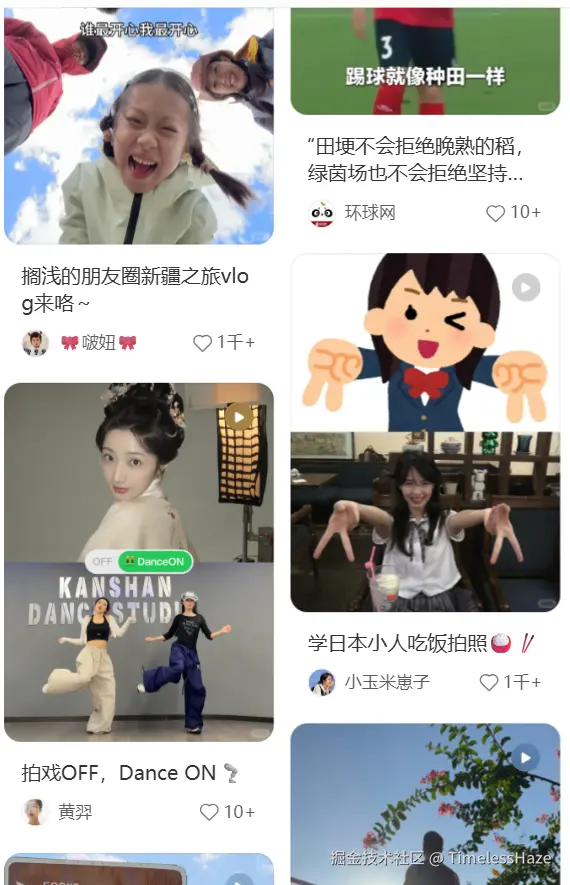 瀑布流布局(Waterfall Layout)是一种常见的网页布局模式,最早由 Pinterest 引入,现在已成为各类内容平台的主流布局方式。其核心特点是**等宽不等高的多列布局**,元素像瀑布一样逐列填充,视觉上呈现出参差不齐但错落有致的效果。这种布局方式特别适合展示图片、商品卡片等内容,能够在有限的空间内呈现更多信息,同时提升用户浏览体验。
瀑布流布局(Waterfall Layout)是一种常见的网页布局模式,最早由 Pinterest 引入,现在已成为各类内容平台的主流布局方式。其核心特点是**等宽不等高的多列布局**,元素像瀑布一样逐列填充,视觉上呈现出参差不齐但错落有致的效果。这种布局方式特别适合展示图片、商品卡片等内容,能够在有限的空间内呈现更多信息,同时提升用户浏览体验。
瀑布流布局主要应用于以下场景:
- 图片分享平台(如 Pinterest、小红书)
- 电商平台商品展示
- 社交媒体信息流
- 新闻资讯类应用
在 2025 年的今天,瀑布流布局仍然是各大内容平台的首选,如小红书等主流 App 仍采用两列瀑布流布局作为核心内容浏览体验。这种布局的优势在于能够最大化利用屏幕空间,同时提供流畅的滚动加载体验。
1.2 技术特点与实现难点
瀑布流布局的技术特点主要包括:
- 两列或多列布局:通常为两列,在不同屏幕尺寸下可动态调整列数
- 高度不一致的元素:每个卡片高度随机,形成错落有致的视觉效果
- 滚动加载更多:用户滚动到页面底部时自动加载更多内容
- 图片懒加载:只加载视口内的图片,提升性能
实现瀑布流布局的主要难点在于:
- 如何高效地将高度不一致的元素排列到多列中
- 如何实现平滑的无限滚动加载
- 如何优化图片加载性能,避免内存泄漏
- 如何处理不同屏幕尺寸下的响应式布局
二、瀑布流布局的核心实现原理
2.1 基础布局结构
瀑布流的基础布局结构通常采用两种方式实现:一种是基于 CSS 的多列布局,另一种是基于 JavaScript 动态计算的布局。对于两列布局,最常见的实现方式是使用两个容器,分别放置奇数和偶数索引的元素。
xml
<div class="waterfall-container">
<div class="waterfall-column column-left">
<!-- 左侧列内容 -->
</div>
<div class="waterfall-column column-right">
<!-- 右侧列内容 -->
</div>
</div>在 CSS 中,可以使用以下样式设置基础布局:
css
.waterfall-container {
display: flex;
gap: 10px;
padding: 10px;
}
.waterfall-column {
flex: 1;
}
.waterfall-item {
margin-bottom: 10px;
background: #fff;
border-radius: 8px;
overflow: hidden;
}2.2 数据接口设计
瀑布流布局需要一个支持分页的 API 接口,通常设计为类似/api/images?page=${n}的形式,其中n表示页码。该接口返回一个包含图片信息的数组,每个图片对象应包含以下信息:
- 唯一 ID:通常由page和index组合而成,如page_{page}index{index}
- 图片 URL
- 图片高度(可以是随机生成的或由后端返回)
示例接口返回数据:
json
{
"data": [
{
"id": "page_1_index_0",
"url": "https://example.com/image1.jpg",
"height": 200
},
{
"id": "page_1_index_1",
"url": "https://example.com/image2.jpg",
"height": 300
},
// 更多图片数据...
],
"page": 1,
"totalPages": 10
}2.3 MVVM 数据驱动界面
采用 MVVM(Model-View-ViewModel)架构可以使瀑布流布局更加灵活和易于维护。在这种架构下,数据模型与视图是双向绑定的,数据变化会自动反映在视图上,反之亦然。
在 Vue.js 中,可以使用以下方式实现数据驱动的瀑布流布局:
kotlin
// Vue组件示例
export default {
data() {
return {
currentPage: 1,
totalPages: 0,
images: [],
leftColumn: [],
rightColumn: []
}
},
computed: {
// 自动将图片分配到左右两列
splitImages() {
this.leftColumn = [];
this.rightColumn = [];
this.images.forEach((image, index) => {
if (index % 2 === 0) {
this.leftColumn.push(image);
} else {
this.rightColumn.push(image);
}
});
}
},
methods: {
async loadMore() {
if (this.currentPage > this.totalPages) return;
const response = await fetch(`/api/images?page=${this.currentPage}`);
const data = await response.json();
this.images.push(...data.data);
this.totalPages = data.totalPages;
this.currentPage++;
}
}
}2.4 奇偶分两列实现
奇偶分两列是一种简单有效的瀑布流布局方法,通过将图片数组中的元素按照索引的奇偶性分别放入左右两列容器中实现。这种方法的优点是实现简单,缺点是可能导致两列高度差异较大。
在 Vue 模板中,可以这样实现:
ruby
<div class="waterfall-container">
<div class="waterfall-column column-left">
<div class="waterfall-item" v-for="(image, index) in leftColumn" :key="image.id">
<img :src="image.url" :style="{height: image.height + 'px'}" alt=""/>
</div>
</div>
<div class="waterfall-column column-right">
<div class="waterfall-item" v-for="(image, index) in rightColumn" :key="image.id">
<img :src="image.url" :style="{height: image.height + 'px'}" alt=""/>
</div>
</div>
</div>三、IntersectionObserver 实现滚动加载
3.1 IntersectionObserver 简介
IntersectionObserver 是浏览器提供的一个原生 API,用于异步观察目标元素与其祖先元素或视口(viewport)的交叉状态。它可以高效地检测元素是否进入可视区域,非常适合实现图片懒加载和滚动加载更多内容等功能。
与传统的 scroll 事件监听相比,IntersectionObserver 具有以下优势:
- 更高效:由浏览器底层优化,不会阻塞主线程
- 更简洁:代码量更少,逻辑更清晰
- 性能更好:不会频繁触发回调函数
- 功能更强大:可以设置多个触发阈值和根元素
3.2 实现滚动加载更多
要实现滚动加载更多功能,可以在页面底部添加一个加载更多的触发元素,然后使用 IntersectionObserver 来监听该元素是否进入可视区域。
实现步骤:
- 在模板中添加加载更多的触发元素:
csharp
<div ref="loadMoreTrigger" class="load-more-trigger"></div>- 在组件中创建 IntersectionObserver 实例:
javascript
export default {
mounted() {
this.observer = new IntersectionObserver(this.handleIntersect, {
rootMargin: '200px' // 提前200px触发加载
});
this.observer.observe(this.$refs.loadMoreTrigger);
},
methods: {
handleIntersect(entries) {
entries.forEach(entry => {
if (entry.isIntersecting) {
this.loadMore();
}
});
},
async loadMore() {
// 加载更多数据的逻辑
}
},
beforeUnmount() {
this.observer.disconnect(); // 组件卸载时断开观察器,防止内存泄漏
}
}- 加载更多数据的具体实现:
kotlin
async loadMore() {
if (this.isLoading || this.currentPage > this.totalPages) return;
this.isLoading = true;
try {
const response = await fetch(`/api/images?page=${this.currentPage}`);
const data = await response.json();
this.images.push(...data.images);
this.totalPages = data.totalPages;
this.currentPage++;
} catch (error) {
console.error('加载失败:', error);
} finally {
this.isLoading = false;
}
}3.3 完整的 IntersectionObserver 代码示例
以下是一个完整的使用 IntersectionObserver 实现滚动加载更多的代码示例:
ini
import { ref, onMounted, onUnmounted } from 'vue';
export default {
setup() {
const loadMoreTrigger = ref(null);
let observer = null;
let currentPage = 1;
let totalPages = 0;
let isLoading = false;
const images = ref([]);
const loadMore = async () => {
if (isLoading || currentPage > totalPages) return;
isLoading = true;
try {
const response = await fetch(`/api/images?page=${currentPage}`);
const data = await response.json();
images.value.push(...data.images);
totalPages = data.totalPages;
currentPage++;
} catch (error) {
console.error('加载失败:', error);
} finally {
isLoading = false;
}
};
onMounted(() => {
observer = new IntersectionObserver((entries) => {
entries.forEach(entry => {
if (entry.isIntersecting) {
loadMore();
}
});
}, {
rootMargin: '200px'
});
observer.observe(loadMoreTrigger.value);
});
onUnmounted(() => {
observer?.disconnect();
});
return {
images,
loadMoreTrigger
};
}
}四、图片懒加载实现
4.1 传统图片懒加载方法
传统的图片懒加载方法通常是通过监听 scroll 事件,然后判断图片是否进入可视区域,如果是,则将图片的真实 URL 从data-src属性复制到src属性。
实现步骤:
- 使用data-src属性存储真实的图片 URL,src属性设置为占位图或空值:
ini
<img class="lazy-image" data-src="real-image.jpg" alt="图片描述">- 监听 scroll 事件,检查图片是否进入可视区域:
ini
function lazyLoad() {
const lazyImages = document.querySelectorAll('.lazy-image');
lazyImages.forEach(img => {
const rect = img.getBoundingClientRect();
if (rect.top < window.innerHeight && rect.bottom > 0) {
img.src = img.dataset.src;
img.classList.remove('lazy-image');
}
});
}
window.addEventListener('scroll', lazyLoad);
window.addEventListener('load', lazyLoad); // 初始加载时检查
lazyLoad(); // 首次检查- 为了优化性能,通常会添加节流函数:
javascript
function throttle(fn, delay) {
let lastCall = 0;
return function(...args) {
const now = new Date().getTime();
if (now - lastCall < delay) return;
lastCall = now;
return fn.apply(this, args);
};
}
window.addEventListener('scroll', throttle(lazyLoad, 200));4.2 使用 IntersectionObserver 实现高效懒加载
使用 IntersectionObserver 可以更高效地实现图片懒加载,代码也更加简洁。
实现步骤:
- 模板中的图片标签:
ini
<img class="lazy-image" data-src="real-image.jpg" alt="图片描述">- 使用 IntersectionObserver 监听图片是否进入可视区域:
javascript
export default {
mounted() {
this.observer = new IntersectionObserver((entries) => {
entries.forEach(entry => {
if (entry.isIntersecting) {
const img = entry.target;
img.src = img.dataset.src;
img.classList.remove('lazy-image');
this.observer.unobserve(img); // 加载完成后停止观察
}
});
}, {
rootMargin: '200px' // 提前200px加载
});
const lazyImages = document.querySelectorAll('.lazy-image');
lazyImages.forEach(img => this.observer.observe(img));
},
beforeUnmount() {
this.observer.disconnect(); // 组件卸载时断开观察器,防止内存泄漏
}
}4.3 图片缩放与object-fit属性
在瀑布流布局中,图片的高度通常是随机的或根据内容动态变化的。为了确保图片能够正确填充容器并保持比例,可以使用 CSS 的object-fit属性。
object-fit属性指定如何将图像内容填充到元素的内容框中,常用的值有:
- fill:默认值,不保证比例,可能会拉伸图像
- contain:保持比例,缩放图像以完全包含在容器中
- cover:保持比例,缩放图像以完全覆盖容器,可能会裁剪图像
- none:不调整图像大小
- scale-down:选择contain或none中较小的那个效果
在瀑布流布局中,通常使用object-fit: cover来确保图片填满整个容器,同时保持宽高比:
ini
<img class="lazy-image" data-src="real-image.jpg" alt="图片描述" style="object-fit: cover;">五、瀑布流布局的性能优化与最佳实践
5.1 内存管理与资源释放
在使用 IntersectionObserver 时,必须注意内存管理,否则可能导致内存泄漏。
最佳实践包括:
- 在组件卸载时断开观察器:
javascript
beforeUnmount() {
this.observer.disconnect();
}- 停止观察不再需要的元素:
ini
entries.forEach(entry => {
if (entry.isIntersecting) {
// 加载图片或数据
this.observer.unobserve(entry.target); // 加载完成后停止观察
}
});- 避免在观察回调中执行复杂操作,以提高性能。
5.2 高度预计算与布局优化
为了避免瀑布流布局在图片加载过程中出现闪烁或布局跳动,可以预先计算图片的高度。
实现方法:
- 在数据中包含图片的宽高信息,或者根据图片的宽高比计算高度:
ini
// 假设图片宽度固定为300px,根据宽高比计算高度
const imageWidth = 300;
const imageHeight = (imageWidth * imageAspectRatio);- 在图片加载前,为图片容器设置固定高度:
ini
<div class="image-container" :style="{height: imageHeight + 'px'}">
<img class="lazy-image" data-src="real-image.jpg" alt="图片描述">
</div>5.3 虚拟滚动与大数据量处理
当瀑布流中包含大量图片时,直接渲染所有图片可能会导致性能问题。这时可以考虑使用虚拟滚动技术,只渲染可见区域内的图片。
实现虚拟滚动的关键点:
- 计算可见区域内的起始和结束索引
- 只渲染可见区域内的图片
- 根据滚动位置动态调整可见区域
由于虚拟滚动的实现较为复杂,可以考虑使用现有的虚拟滚动库,如vue-virtual-scroller或react-window。
5.4 响应式设计与多列布局
瀑布流布局应该能够适应不同屏幕尺寸,实现响应式设计。
实现方法:
- 使用 CSS 媒体查询动态调整列数:
css
@media (max-width: 768px) {
.waterfall-container {
flex-direction: column;
}
.waterfall-column {
width: 100%;
margin: 0;
}
}- 在 JavaScript 中动态计算列数:
javascript
export default {
mounted() {
this.calculateColumns();
window.addEventListener('resize', this.calculateColumns);
},
methods: {
calculateColumns() {
const containerWidth = this.$refs.container.offsetWidth;
if (containerWidth < 600) {
this.columns = 1;
} else if (containerWidth < 900) {
this.columns = 2;
} else {
this.columns = 3;
}
}
},
beforeUnmount() {
window.removeEventListener('resize', this.calculateColumns);
}
}六、面试常见问题与解答
6.1 瀑布流布局与传统网格布局的区别
面试官:瀑布流布局和传统的网格布局有什么区别?在什么场景下应该选择瀑布流布局?
回答:瀑布流布局与传统网格布局的主要区别在于,瀑布流布局中的元素高度可以不一致,而传统网格布局中的元素高度通常是统一的。瀑布流布局能够更有效地利用空间,特别是当内容项的高度差异较大时,能够避免出现大量空白区域。
瀑布流布局适用于以下场景:
- 图片分享平台(如 Pinterest、小红书)
- 商品展示页面
- 新闻卡片列表
- 社交媒体信息流
而传统网格布局则更适合内容项高度一致的场景,如应用商店、图标列表等。
6.2 如何解决瀑布流布局中的布局抖动问题
面试官:在瀑布流布局中,图片加载时可能会导致布局抖动,如何解决这个问题?
回答:布局抖动通常是由于图片加载后高度发生变化引起的。可以通过以下方法解决:
- 预计算高度:在图片加载前,根据图片的宽高比或已知的宽高信息,预先计算并设置图片容器的高度。
- 使用占位图:在真实图片加载前,显示一个占位图或灰色块,保持布局稳定。
- 渐进式加载:先加载低分辨率的图片,然后再加载高分辨率的图片,减少布局变化。
- 使用 CSS 的 aspect-ratio 属性(现代浏览器支持):
css
.image-container {
aspect-ratio: 16/9; /* 设置宽高比 */
background: #f0f0f0;
}6.3 IntersectionObserver 与传统 scroll 事件的区别
面试官:IntersectionObserver 和传统的 scroll 事件在实现懒加载时有什么区别?各自的优缺点是什么?
回答:IntersectionObserver 是浏览器原生提供的 API,用于监听元素是否进入可视区域,而传统的 scroll 事件是通过监听窗口滚动来判断元素位置。
主要区别和优缺点:
| 特性 | IntersectionObserver | scroll 事件 |
|---|---|---|
| 性能 | 高,由浏览器底层优化 | 低,频繁触发可能导致性能问题 |
| 代码复杂度 | 简单,代码量少 | 复杂,需要处理节流、防抖等 |
| 资源管理 | 需要手动断开观察器 | 不需要,但需要移除事件监听器 |
| 兼容性 | 现代浏览器支持,IE 不支持 | 兼容性好 |
| 功能 | 可以设置多个触发阈值和根元素 | 功能单一 |
最佳实践:在现代项目中,推荐使用 IntersectionObserver 实现懒加载和滚动加载,以获得更好的性能和用户体验。对于需要兼容旧浏览器的项目,可以考虑使用 polyfill 或混合方案。
6.4 如何优化瀑布流布局的内存使用
面试官:在瀑布流布局中,如何优化内存使用,避免内存泄漏?
回答:优化内存使用的关键在于正确管理 IntersectionObserver 和及时释放不再需要的资源。
最佳实践包括:
- 在组件卸载时断开观察器:
javascript
beforeUnmount() {
this.observer.disconnect();
}- 停止观察不再需要的元素:
ini
entries.forEach(entry => {
if (entry.isIntersecting) {
// 加载图片或数据
this.observer.unobserve(entry.target); // 加载完成后停止观察
}
});-
使用虚拟滚动:当数据量较大时,只渲染可见区域内的元素,避免一次性渲染大量 DOM 节点。
-
及时清理不再使用的数据:当用户滚动到后面的页面时,可以考虑清理前面页面的数据,以减少内存占用。
- 图片资源管理:使用合适大小的图片,避免加载过大的图片;使用图片懒加载,只加载可见区域内的图片。
七、总结与展望
7.1 瀑布流布局的核心要点
瀑布流布局作为现代 Web 应用中常用的布局模式,其核心要点包括:
- 两列或多列布局:通常使用 CSS Grid 或 Flexbox 实现
- 图片高度不一致:通过动态计算或随机生成高度
- 滚动加载更多:使用 IntersectionObserver 实现高效的滚动加载
- 图片懒加载:提高页面加载性能,减少带宽消耗
- MVVM 数据驱动:实现数据与视图的分离,提高可维护性
7.2 技术趋势与未来发展
随着浏览器技术的不断发展,瀑布流布局也在不断演进:
- CSS 原生支持:未来可能会出现更强大的 CSS 原生功能,简化瀑布流布局的实现
- Web Components:封装可复用的瀑布流组件,提高开发效率
- AI 驱动的布局优化:根据用户行为动态调整布局,提供更个性化的体验
- 增强现实与虚拟现实应用:瀑布流布局在 AR/VR 环境中的新应用场景
7.3 面试准备建议
对于面试准备,建议重点掌握:
- IntersectionObserver 的使用:能够熟练使用 IntersectionObserver 实现滚动加载和懒加载
- MVVM 架构:理解 MVVM 架构在瀑布流布局中的应用
- 性能优化:掌握瀑布流布局的性能优化方法,包括内存管理、布局优化等
- 兼容性处理:了解如何处理不同浏览器的兼容性问题
- 实际项目经验:准备一个实际的瀑布流布局项目案例,能够清晰描述实现过程和遇到的问题及解决方案
通过深入理解和掌握瀑布流布局的核心技术,你将能够在面试中脱颖而出,展示自己的前端开发能力和解决实际问题的能力。
最后,记住在实际开发中,瀑布流布局的实现可能会根据具体需求和技术栈有所不同,但核心原理和优化思路是相通的。不断学习和实践,才能成为更优秀的前端开发者。